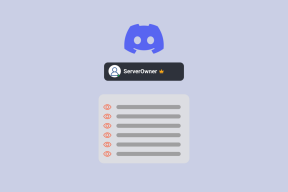サムスンパスを無効にする方法
その他 / / April 05, 2023
Samsung は、指紋および虹彩スキャナーの人気に応えて、Samsung Pass と呼ばれる Galaxy デバイス用の安全なパスワード マネージャーをリリースしました。 その役割は、ユーザーと Web サイトまたはアプリケーションの間の連絡役として、ログイン プロセスを合理化することでした。 生体認証は、Samsung Pass を使用して、携帯電話の Web サイトやアプリケーションに安全かつ便利にサインインするために使用される場合があります。 指紋をスキャンしてサインインした後、ID とパスワードを入力する必要はありません。 Samsung Pass がすべてのアカウント ID とパスワードを追跡するので、すべてのアカウント ID とパスワードを追跡する必要はありません。 ログイン資格情報とパスワードを Samsung Pass に保存すると、生体認証データが正常に検証された後、アプリがフォームに入力するだけです。 また、カードの情報をアプリに保存し、それを利用して迅速な支払いを行うこともできます。 このサービスは、Samsung が望んでいたほど人気がなく、非常に限られた数のアプリと Samsung Internet のみがサポートしています。 あなたが同じことについてのヒントを探している人なら、Samsung Pass を無効にして Chrome で Samsung Pass を使用する方法を説明する役立つガイドをお届けします.
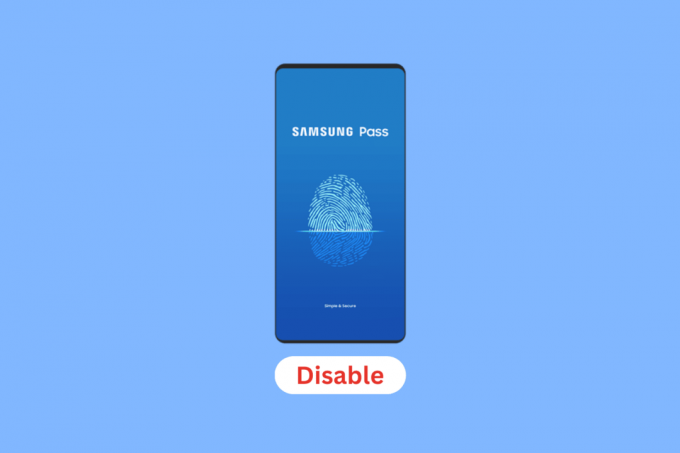
目次
- サムスンパスを無効にする方法
- サムスンパスとは?
- Samsung Pass オートフィルとは何ですか?
- サムスンパスはお金がかかりますか?
- Samsung Pass がハッキングされる可能性はありますか?
- Samsung Pass にアクセスするにはどうすればよいですか?
- Samsung Pass をオンにするにはどうすればよいですか?
- アプリで Samsung Pass を使用するにはどうすればよいですか?
- Samsung Pass はどうなりましたか?
- サムスンのパスワードを無効にする方法? サムスンパスを無効にする方法?
- Samsung Pass S20 を無効にする方法
- Samsung Pass S21 を無効にする方法
- Samsung Pass S22 を無効にする方法
- Samsung Pass 指紋を無効にする方法
- Chrome で Samsung Pass を使用できますか?
- サムスン パス オンラインの使用方法
- Samsung Pass の代わりに Google Pass を使用するにはどうすればよいですか?
- Samsung Pass を無効にして Google を使用する方法
サムスンパスを無効にする方法
さらに読み進めて、Samsung Pass を無効にする方法と、Chrome で Samsung Pass を使用できるかどうかを説明する手順を、理解を深めるための便利なイラストとともに詳しく説明します。
サムスンパスとは?
と サムスンパス、 あなたはできる 保存した生体認証データを使用して、アカウント、アプリケーション、および Web サイトにログインします 指紋、虹彩、顔認識など。 これをより迅速かつ簡単に記入するために、住所やクレジット カードの詳細などの個人情報を含めることもできます。
ノート: 個人情報と生体情報はスマートフォンにのみ保存され、他のデバイスには同期されませんのでご注意ください。

Samsung Pass オートフィルとは何ですか?
Samsung Pass のコンパニオン アプリ、 Samsung Pass で自動入力、その便利な機能を利用する追加の機会をユーザーに提供します。 このソフトウェアの助けを借りて、安全に パスワードを保存する Samsungデバイスにアプリを持っています 自動入力 あなたのために。 定期的に使用するすべてのアプリのすべてのパスワードを覚えるのに苦労する必要はありません。Samsung Pass の自動入力により、安全な Samsung サービスで多くのパスワードを保存できるからです。 特にすべてのアプリやサービスで一意のパスワードが必要な場合は、非常に便利なソフトウェアです。 認証情報も、このアプリによって Samsung Pass に安全に保存されます。 ユーザーがサービスを構成する際に選択した生体認証方式では、 顔、拇印、または虹彩 ID データ、このサービスは、不正な攻撃からあなたの情報を保護します。 パーティー。 Samsung Pass のオートフィルを使えば、もうパスワードを忘れることはありません。
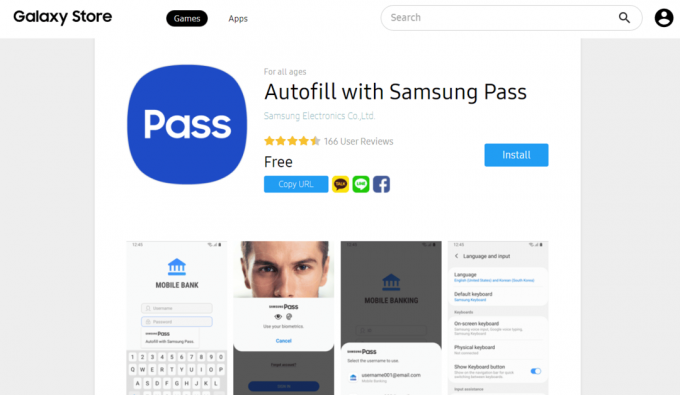
また読む: サムスンの運転モードとは何ですか?
サムスンパスはお金がかかりますか?
いいえ、Samsung Passはお金がかかりません。 アカウントがあり、Samsung の電話を購入している限り、Samsung Pass をすぐに利用できます。
Samsung Pass がハッキングされる可能性はありますか?
いいえ、Samsung Pass はハッキングできません。 Samsung Pass を回避する方法はないため、ハッキングすることはできません。 サムスンパスが接続されていることに言及するだけでなく、 サムスン・ノックス プラットフォームを使用しているため、Samsung は採用している暗号化の種類に関する詳細情報を提供していません。 しかし、 サムスンのアカウント 独自の認証メカニズムである Samsung Pass を使用して 2 要素認証にアクセスできます。 誰かがあなたの電話にアクセスできない限り、あなたのパスワードはあなたのアカウントへのアクセスを許可しません.

Samsung Pass にアクセスするにはどうすればよいですか?
次の手順に従って、Samsung Pass にアクセスします。
1. 開く 設定 サムスンの携帯電話のメニュー。
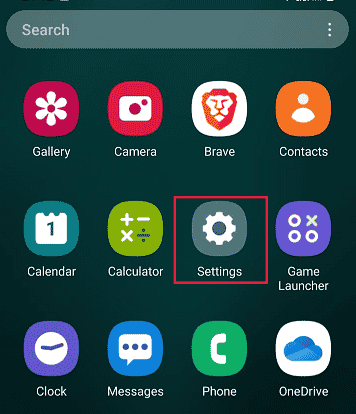
2. 下にスワイプしてタップ 生体認証とセキュリティ.

3. タップする サムスンパス.
ノート: モデルによっては、Samsung Pass が ロック画面とセキュリティ 設定メインメニューからオプション。

4. タップする 同意 Samsung Pass を設定します。
![[同意する] をタップして、Samsung Pass を設定します](/f/719993513a16883a8e97ff122d53d273.png)
5. アカウントを入力してください パスワード をタップして確認します Ok.
![確認のためにアカウントのパスワードを入力し、[OK] をタップします。](/f/cd18b5c08b310cc43b571346ade11aba.png)
6. スキャン あなたの 指紋 検証目的で。
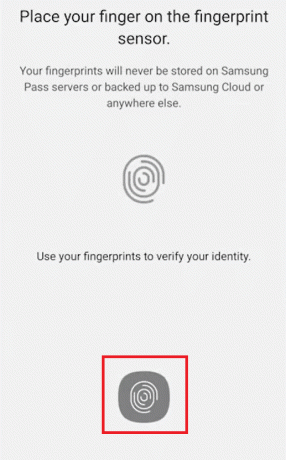
7. 最後に、をタップします 次.

また読む: Samsungタブレットでセーフモードを削除する方法
Samsung Pass をオンにするにはどうすればよいですか?
スマートフォンに生体認証機能が搭載されている場合は、Samsung アカウントを使用して Samsung Pass を設定できます。 次の手順に従って、Samsung Pass をセットアップします。 上記の見出しに記載されている手順.
アプリで Samsung Pass を使用するにはどうすればよいですか?
Samsung Pass は、大規模な開発者によって作成されたプログラムの大部分を含む、Android 自動入力アーキテクチャを利用するすべてのアプリと互換性があります。 アプリで Samsung Pass を使用する方法は次のとおりです。
1. 発売 設定 あなたのサムスンの携帯電話で。
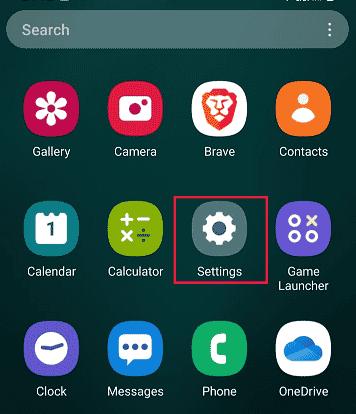
2. 次に、をタップします ゼネラルマネジメント.

3. タップする パスワードと自動入力.
![[パスワードと自動入力] をタップします。 |](/f/b953220c6a0927125092b4963afc0e9c.png)
4. をタップします 自動入力サービス > オートフィルサムスンパス デフォルトの自動入力サービスとして。
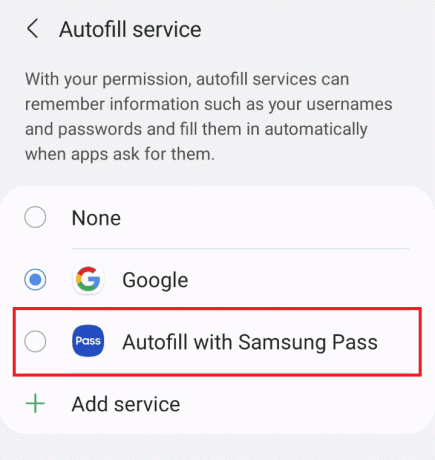
5. 今、あなたの 優先アプリ する必要がある場所 ログイン.
6. ログイン画面で、 をタップします。 Samsung Pass で自動入力.
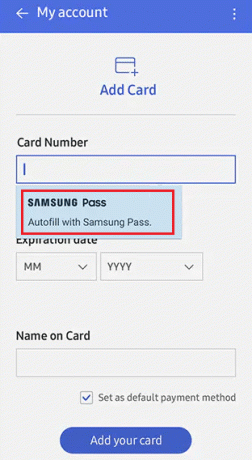
7. 次に、使用します あなたの保存された生体認証 あなたの身元を確認し、 自動的にサインイン あなたのアカウントに。
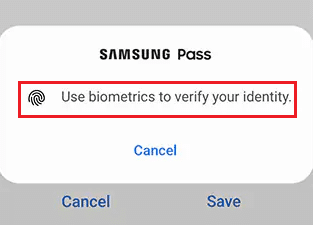
Samsung Pass はどうなりましたか?
サムスンパス 物理的なアプリ アイコンがなくなりました、しかしそれはのセキュリティエリアで見つけることができます 設定.
サムスンのパスワードを無効にする方法? サムスンパスを無効にする方法?
アプリで Samsung Pass を使用する方法がわかったので、Samsung Pass を無効にする方法も教えてください。 次の手順に従って、Samsung Pass を無効にします。
1. に行く 設定 >生体認証とセキュリティ.

2. タップする サムスンパス と あなたの確認生体認証 Samsung Pass メニューに入ります。
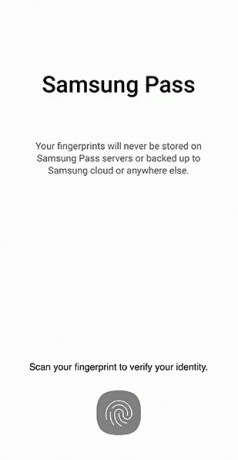
3. 次に、 三点アイコン > 設定.
4. 消す のトグル Samsung Pass をアプリ画面に追加する オプション。
また読む: アプリ画面からSamsung Discoverオプションを無効にする方法
Samsung Pass S20 を無効にする方法
あなたがフォローすることができます 上記の見出しに記載されている手順 Samsung Galaxy S20 電話で Samsung Pass を無効にします。
Samsung Pass S21 を無効にする方法
Samsung Pass を無効にする手順は、Samsung Pass と同じです。 上記の通り Samsung Galaxy S21 電話で。
Samsung Pass S22 を無効にする方法
Galaxy S22でSamsung Passを無効にする方法を見てみましょう:
1. サムスンを起動 設定.
2. タップする 生体認証とセキュリティ > Samsung Pass.

3. 確認 とのあなたのアイデンティティ 保存した生体認証.
4. をタップします 三点アイコン Samsung Pass メニューから。
5. 次に、をタップします 設定 と 消す のトグル Samsung Pass をアプリ画面に追加する 次のメニュー画面からオプションを選択します。
Samsung Pass 指紋を無効にする方法
の助けを借りて Samsung Pass 自体を無効にすることで、Samsung Pass の指紋または顔認識を無効にすることができます。 上記の手順.
Chrome で Samsung Pass を使用できますか?
いいえ、Chrome で Samsung Pass を使用することはできません。 Samsung Pass でログインするには、 Samsung の携帯電話に組み込まれている Samsung Internet アプリを使用する必要があります ウェブにアクセスします。 この機能が Chrome、Firefox、Opera などのよく知られたブラウザと互換性がないという事実が最大の欠点です。
サムスン パス オンラインの使用方法
Samsung Pass をオンラインで使用するには、次の手順に従います。
ノート: お使いの携帯電話 (Oreo) に Android 8 以降が搭載されている必要があるかどうかを確認します。
1. 訪問する 希望のウェブサイト あなたの サムスンインターネット ブラウザ。
2. 確認 あなたの 生体認証 そのアプリまたは Web サイトにアクセスしようとしたときに表示されるポップアップから。
ウェブサイトまたはアプリは自動的にサインインします。
Samsung Pass の代わりに Google Pass を使用するにはどうすればよいですか?
Samsung Pass の代わりに Google Pass を使用する手順は次のとおりです。
1. 開ける 設定 あなたのサムスンの携帯電話で。
2. タップする ゼネラルマネジメント.

3. タップする パスワードと自動入力.
![[パスワードと自動入力] をタップします。 |](/f/b953220c6a0927125092b4963afc0e9c.png)
4. をタップします 自動入力サービス > グーグル Google をデフォルトの自動入力サービスとして設定する
5. 強制終了 どれでも アクティブなアプリケーション そして開く 希望のアプリ パスワードを入力してもらいたい。
6. 変更後、 Google スマートロック では、任意のアプリまたは Web サイトですべてのユーザー名とパスワードにアクセスできるようになりました。
Samsung Pass を無効にして Google を使用する方法
あなたがフォローすることができます 上記の手順 Samsung Pass を無効にして、 Google パスワード マネージャー、つまり Google SmartLock です。
おすすめされた:
- Google Chrome エラー 0xc00000a5 を修正する 10 の方法
- モバイル ギャラリーで YouTube 動画をダウンロードする方法
- Samsung Phone のオーディン モードとは何ですか?
- SamsungとiPhoneのどちらが優れていますか?
このガイドがお役に立てば幸いです。 Samsung Pass を無効にする ChromeでSamsung Passを使用できるかどうかを学びました. 記事を作成してほしい他のトピックについての質問や提案をお知らせください。 以下のコメントセクションにそれらをドロップして、私たちに知らせてください.

ピート・ミッチェル
Pete は TechCult のシニア スタッフ ライターです。 ピートはテクノロジー全般が大好きで、熱心な DIY 愛好家でもあります。 彼は、ハウツー、機能、およびテクノロジ ガイドをインターネットで執筆してきた 10 年の経験があります。